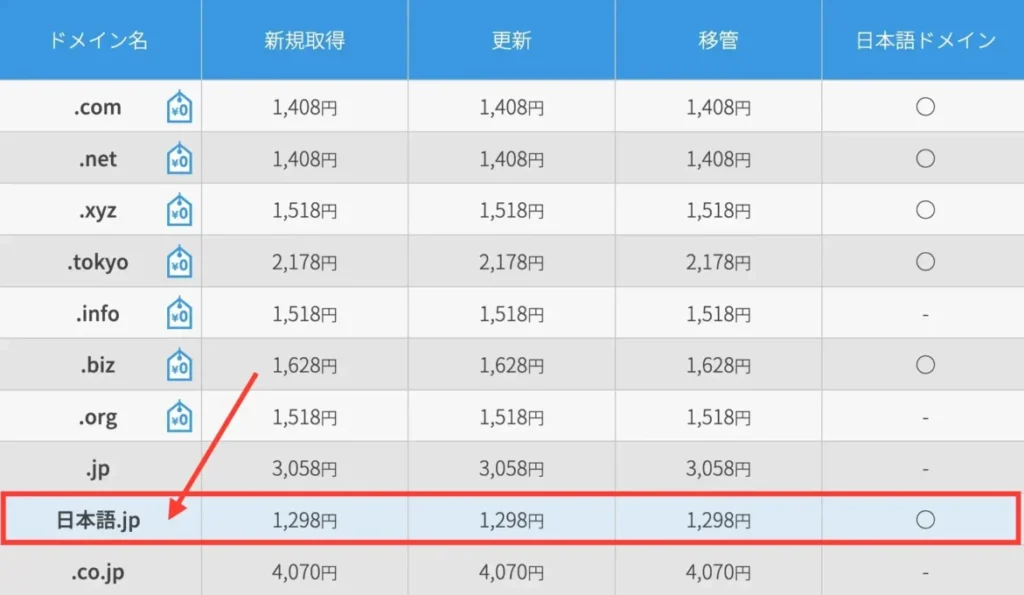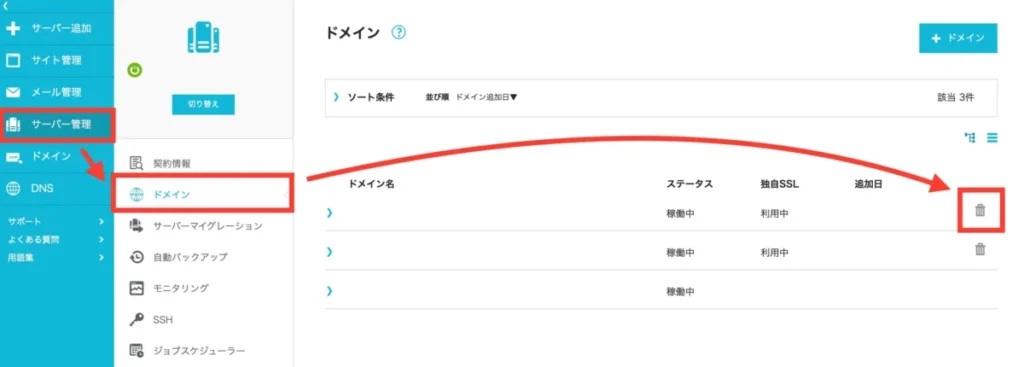こんな疑問にお答えします。
この記事では、無料でConoHa WINGの2つ目のドメインを追加する方法についてご紹介します。
ドメインを知らない方にも、分かりやすく解説するのでご安心ください。
画像を見ながら進めるだけで、簡単にドメインを追加できますよ。
そもそもブログの複数運営はどうなの?って方はブログ複数運営のメリット・デメリットをご覧ください。
独自ドメインとは?
そもそも独自ドメインとはなんぞや?
という方に向けて超簡単にザックリ解説しますね。
独自ドメインは、あなただけのブログURLのこと。
独自ドメインの反対は、共有ドメインがあります。
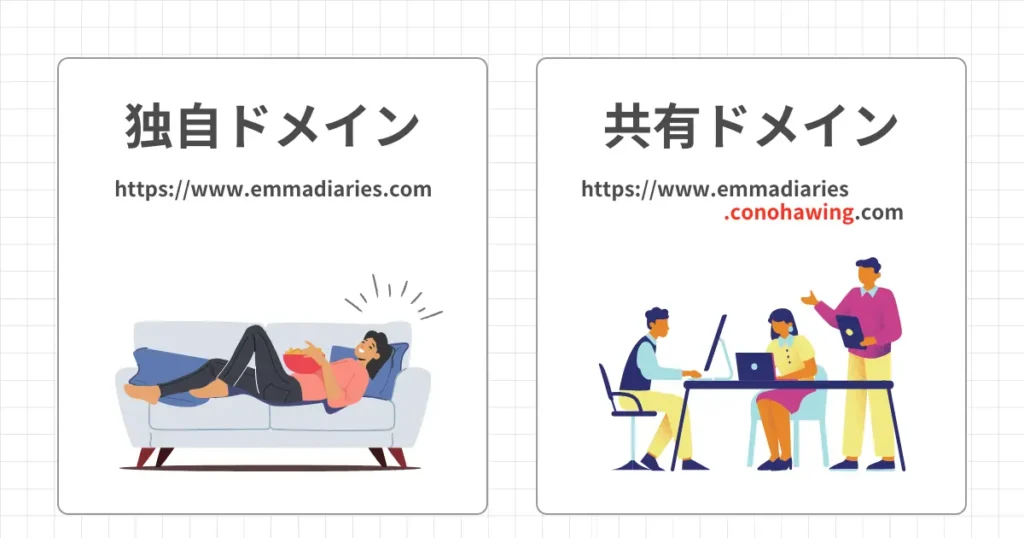
共有ドメインはレンタルサーバー会社から提供されるドメインで、他の人と共有するイメージ。
例えるなら独自ドメインは一人暮らし、共有ドメインはシェアハウスのような感覚。
アメブロなどの無料ブログを想像すると分かりやすいかも…!

さっそく以下で、独自ドメインの取得方法を解説しますね ♪
ConoHa WINGで2つ目のドメインを追加する手順
ConoHa WINGで2つ目のドメインを追加する手順はこちらです。

ConoHa WINGで新しいドメインを取得する
まずConoHa WING公式サイトにアクセスします。
》ConoHa WING公式サイト
登録メールアドレスとパスワードでログインします。
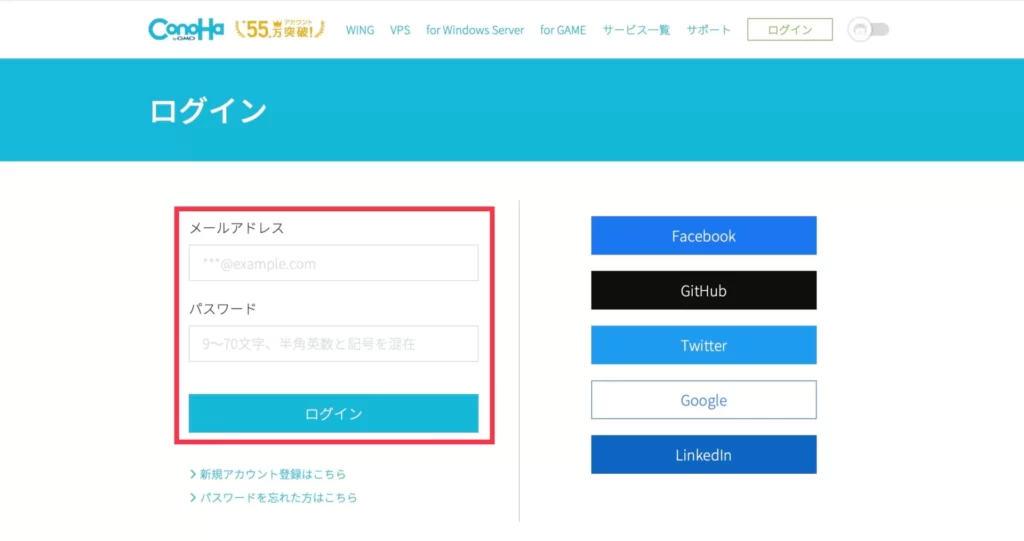
「ドメイン」をクリックします。
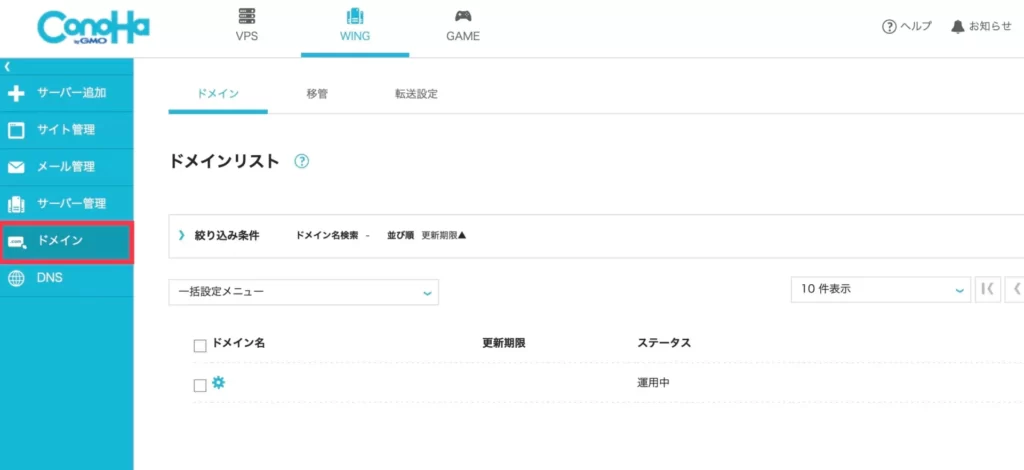
以下のようなポップアップが表示されたら「ドメイン新規取得」を選び「追加する」へ進みます。
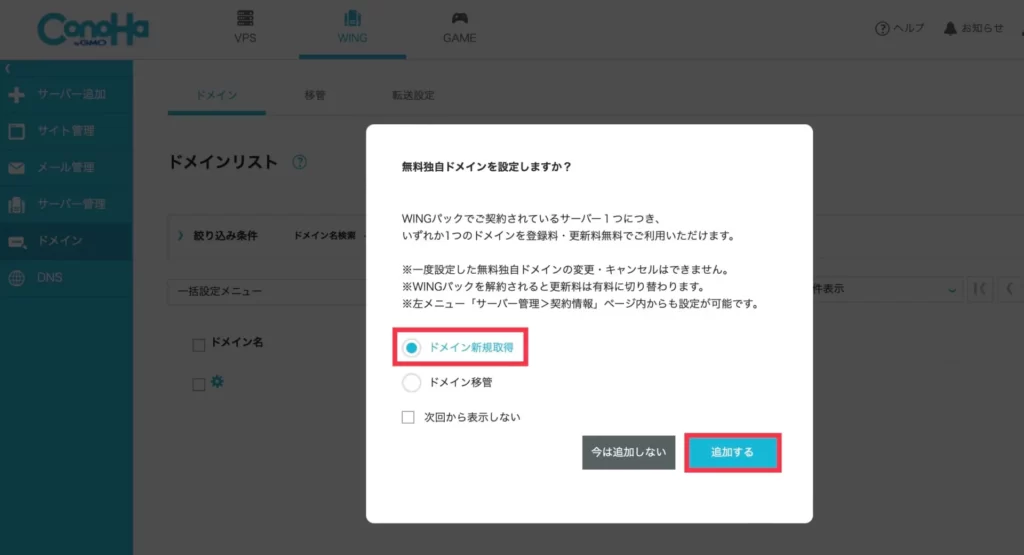
画面が切り替わったら、ドメイン名を入力し検索します。
ココがポイント
ドメインとは当ブログの場合、https://www.「emmadiaries.com」部分のことです。
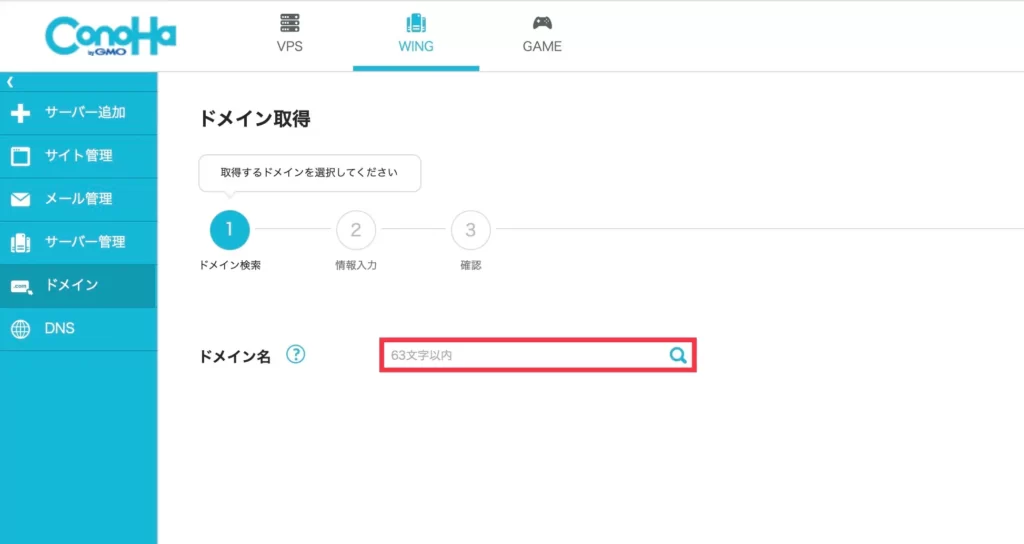
検索結果の中から、お好きなドメインを1つ選び「カートに追加」へ進みます。
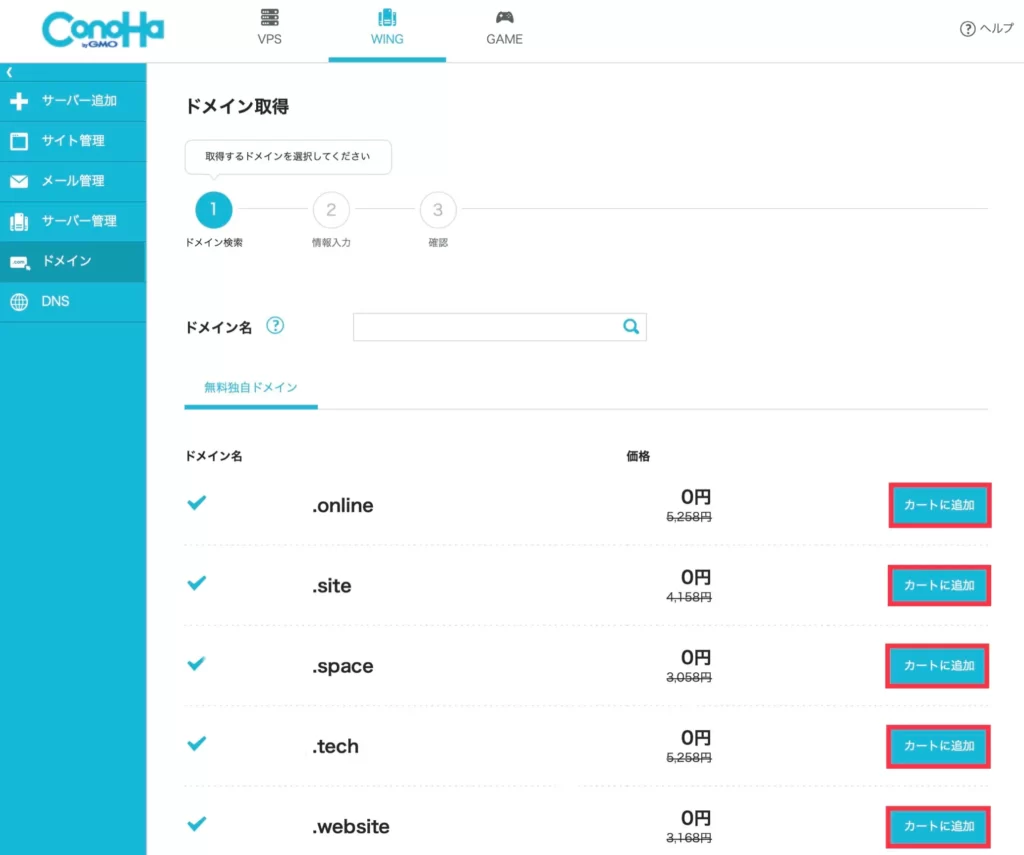
追加されたことを確認したら、「次へ」をクリック。
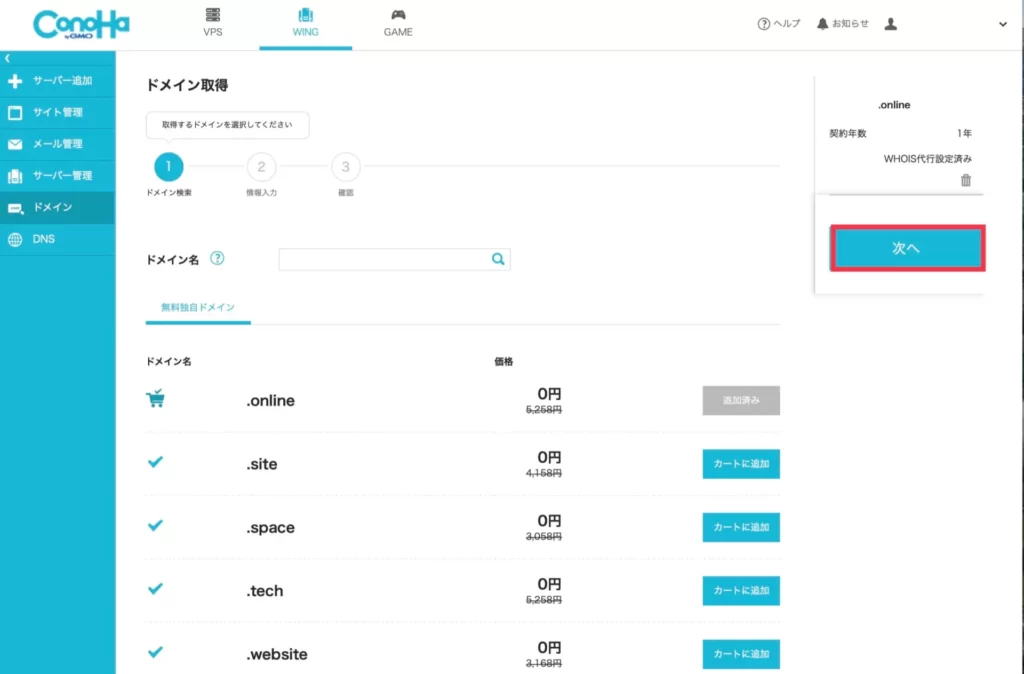
確認ページへ移りますので、「決定」を選べばドメイン取得完了です。
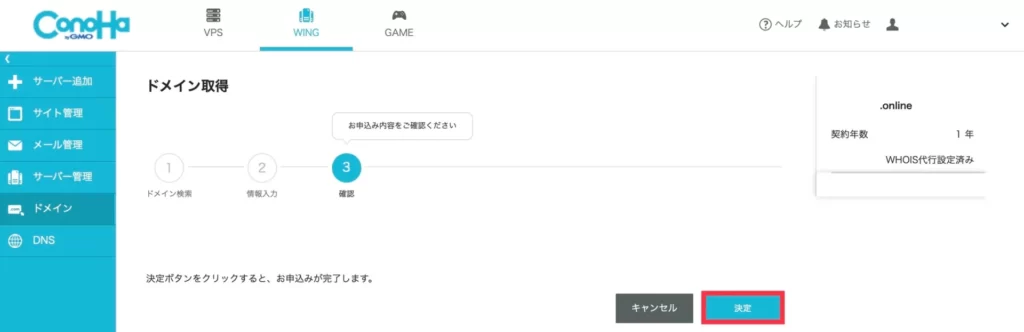
ドメインを切り替える
お次に、先ほど取得したドメインに切り替えます。
管理画面から「サイト管理」→「切り替え」と進みます。
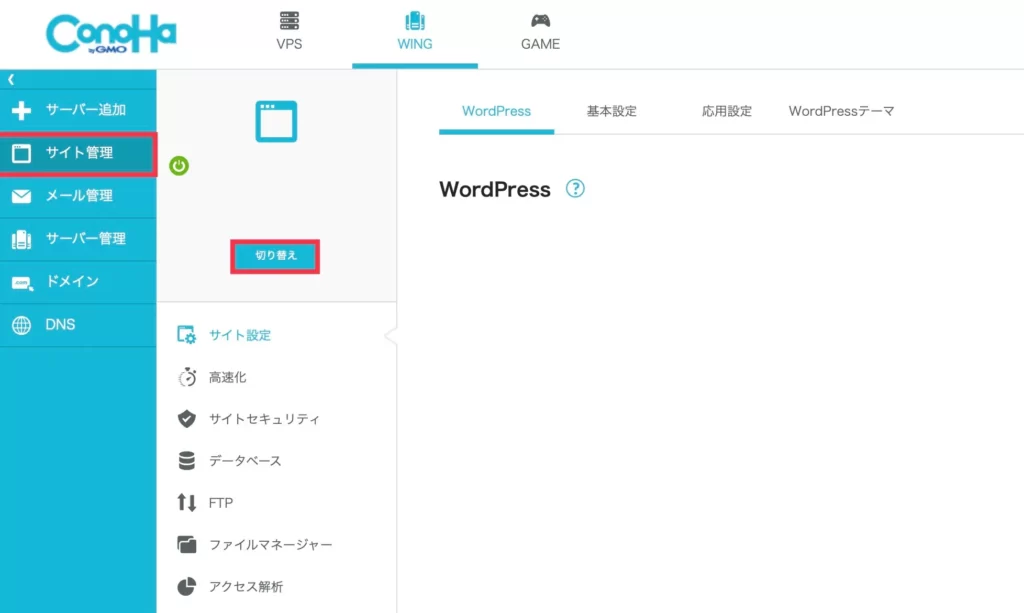
先ほど作成したドメイン名が表示されたら「切り替え」をクリックすれば切り替え完了です。
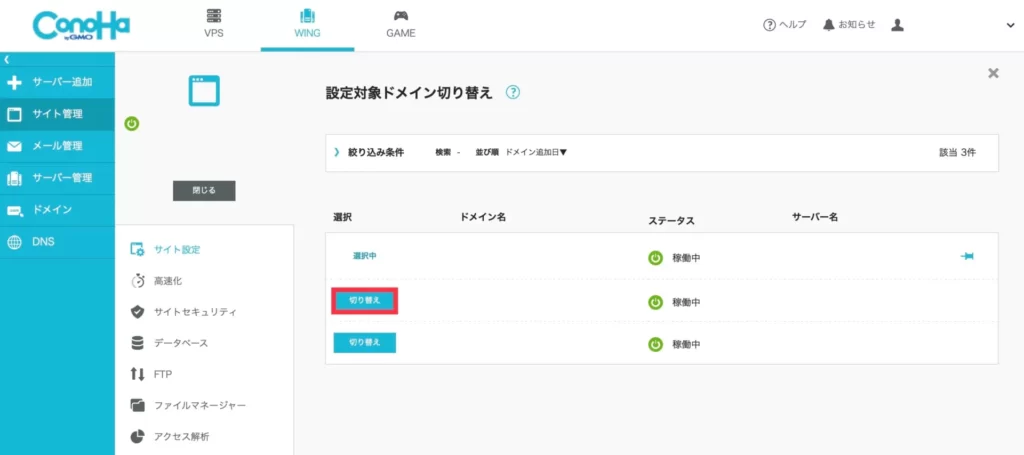
WordPressをインストールする
ここから、WordPressをインストールします。
「サイト管理」→「サイト設定」内にある「WordPress」を選択します。
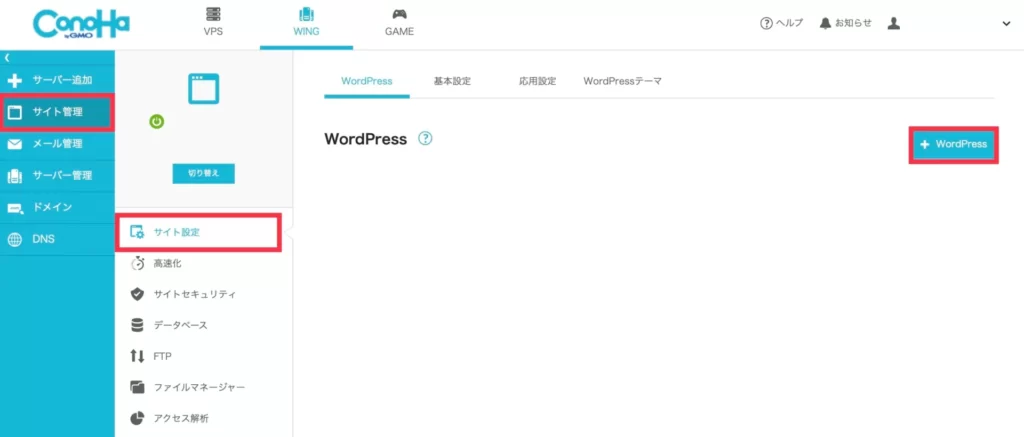
必要事項を入力し「保存」をクリックします。
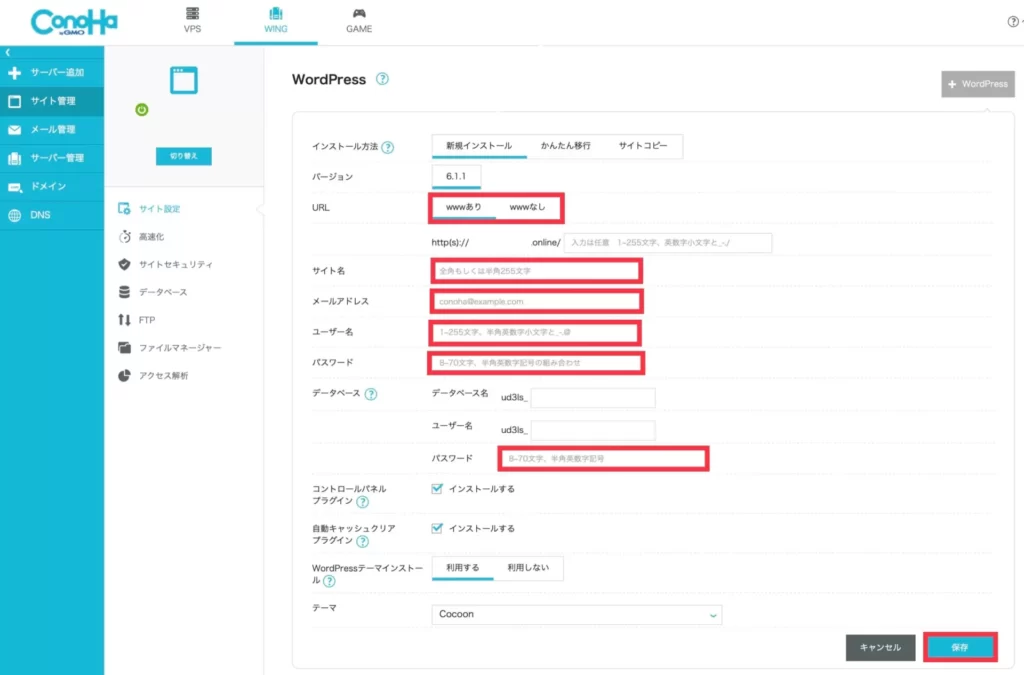
| 設定項目 | 設定内容 |
|---|---|
| URL | どちらを選んでもOK、お好みで選択 |
| サイト名 | ブログ名を入力 |
| メールアドレス | 連絡先アドレスを入力 |
| ユーザー名 | 管理画面ログイン時に使用 |
| パスワード | 管理画面ログイン時に使用 |
| データーベースパスワード | お好みのものを設定 |
SSLを有効化する
SSLはサイトセキュリティに関係する設定です。
必ず設定しておきましょう。
「サイト管理」→「サイトセキュリティ」へ進み、独自SSL内にある「無料独自SSL」の利用設定を「ON」にします。
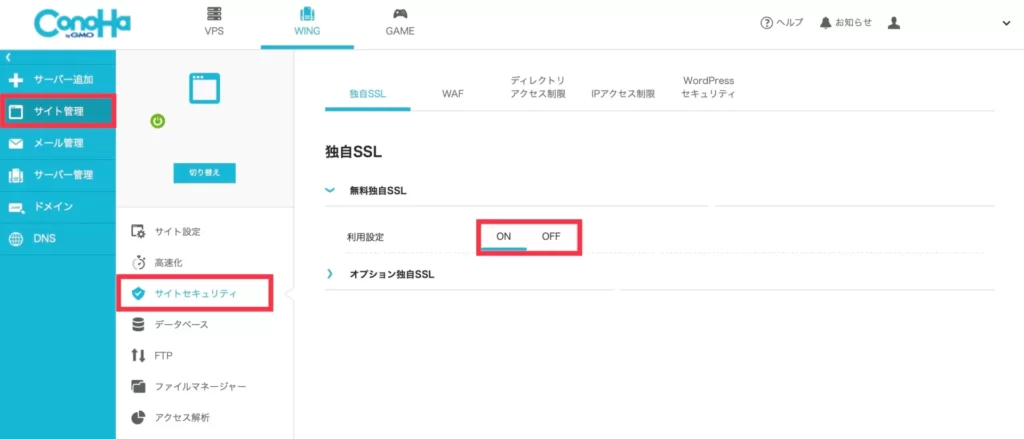
ココに注意
クリックできない場合は15分ほど待つと押せるようになります。

次に「サイト管理」→「サイト設定」へと進み、「かんたんSSL化」をクリックします。
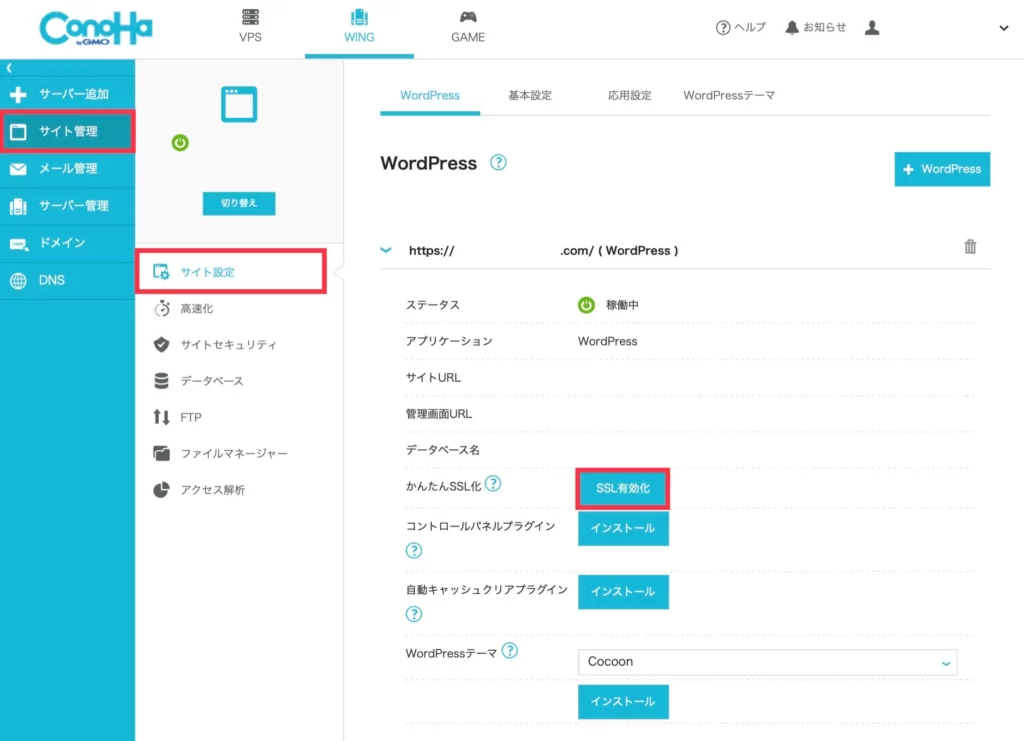
管理画面URLにアクセスする
最後にWordPressの管理画面にアクセスします。
「サイト管理」→「サイト設定」の「管理画面URL」をクリックします。
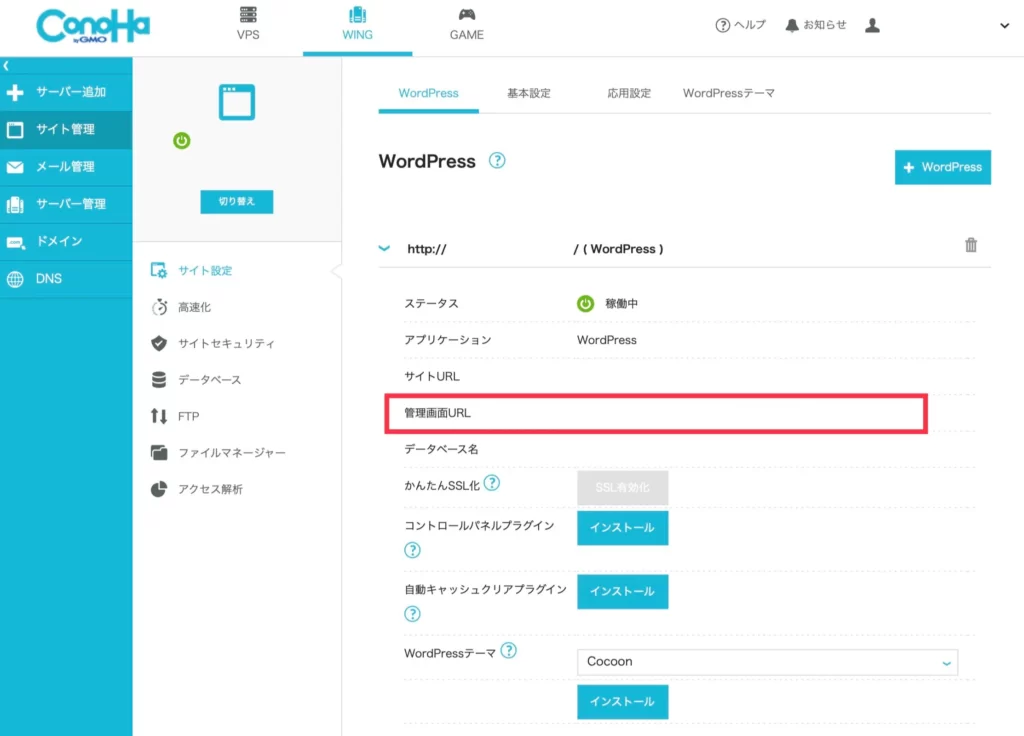
ログインしたら完了
先ほど決めたサイト名とパスワードでログインしましょう。
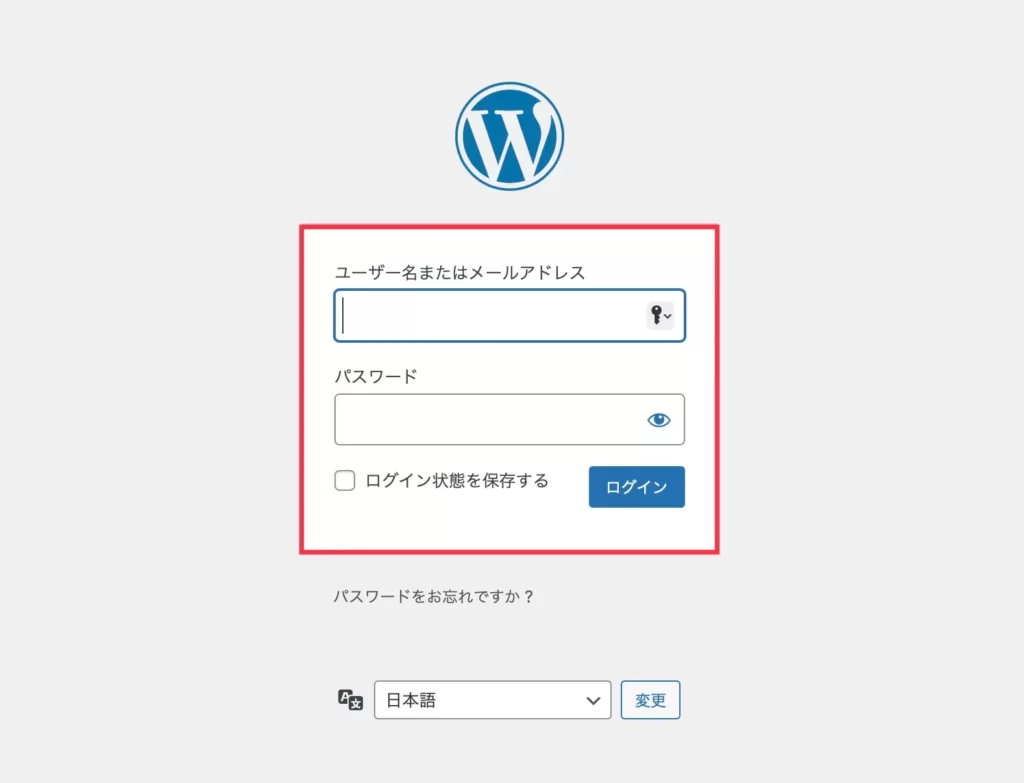

ConoHa WINGで2つ目のドメインを追加する際の注意点
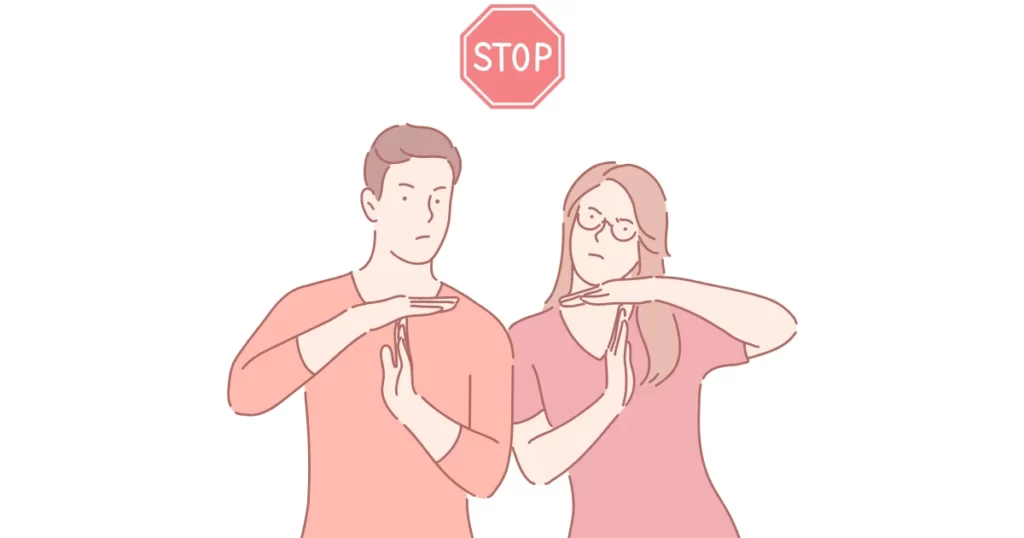
ConoHa WINGで2つ目のドメインを追加する際は、以下のことに注意してください。
削除できない
2つ目のドメインを無料で持てるなら適当に作ってみよう ♪
…っと言う方はちょっと待った!
実はこの2つ目のドメイン、作った後は削除できません。
厳密にはメインブログが消滅するまで、削除できないんです。
(いわゆる運命共同体のような存在)
無料だからとサクッと作って後で後悔しないよう要注意!です。
ドメイン名は後から変更できない
1度決めたドメイン名は後から変更できません。
どうしても変更したい場合はメインブログごと削除して、再度作り直す必要があります。
…なんて、現実的じゃないですよね(涙)

-

-
ブログドメインの決め方と注意点【有名ブロガー27名ドメイン一覧】
続きを見る
無料で選べるドメインは限りがある
ConoHa WINGで2つ目のブログを作る時に、選べるドメインは決められています。
※ 2つ目に取得する独自ドメインは、.online/.space/.website/.tech/.site/.fun/.tokyo/.shop(日本語ドメイン含む)からお選びいただけます。
ConoHa WING 公式サイト
人気ドメインの「.comや.jp」は選べませんので参考までに。
2つ目の独自ドメインを追加するメリット・デメリット
そもそも2つ目のドメインを作る理由って?
作るどうかは「好みの問題」ですが、無料なのは魅力的ですよね。
メリット
- コストをかけず運用できる
- メインブログと違った運営スタイルを試せる
- テストブログとしても使える◎
デメリット
- 簡単に削除・変更できない
- メインドメインがなくなると継続できない
(存続の運命共同体)
ちなみにメインブログの姉妹サイトを作るなら、サブドメインを作る手もあります。
サブドメインなら、何回でも作り直しOK!
今回紹介した独自ドメインとの違いや、作り方は以下記事に詳しくまとめています。
-

-
ConoHa Wingのサブドメインを設定して複数ブログを運営する方法
続きを見る
ConoHa WING独自ドメインに関するよくある質問
ここからは、ConoHa WING独自ドメインに関するよくある質問にお答えします。
【期間限定】ConoHa WING キャンペーン情報

ConoHa WINGは初期費用無料&ドメイン2つ無料キャンペーン中。
ブログを始めるならキャンペーンを使うとおトクですよ ♪
詳しくはConoHa WING公式サイトをご覧ください。
\ Web速度 No.1 & 初期費用無料! /
※ 高速・高機能・高安定性レンタルサーバー
ConoHa WINGは2つ目ドメインの追加無料!ぜひ使ってみよう
ここまで、ConoHa WINGで2つ目のブログ(ドメイン)を作る方法について解説しました。
ConoHa WINGは、特典として2つ目のドメインを無料で取得できます。
迷ったら、この記事を参考に開設してみてください。
今回は以上です。
最後までご覧いただきありがとうございました。